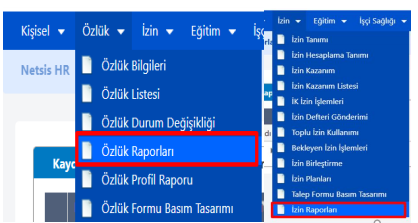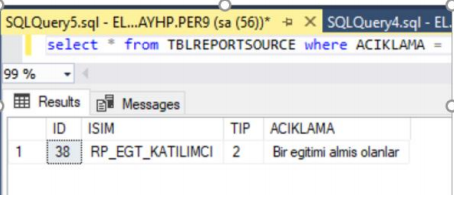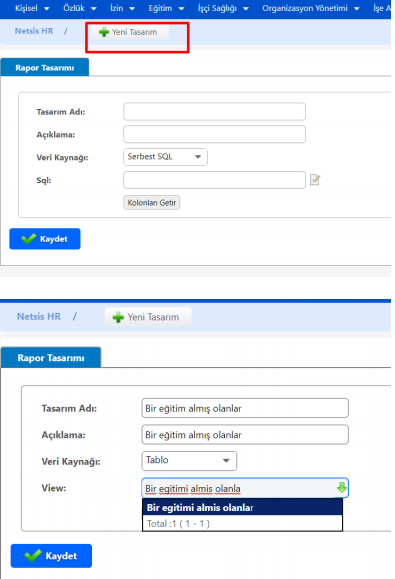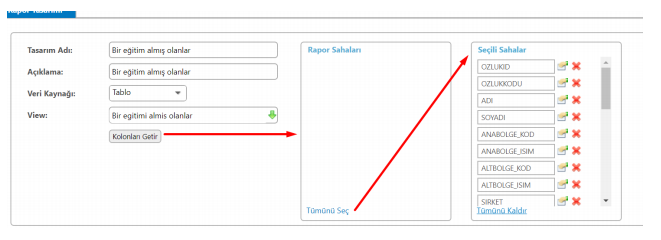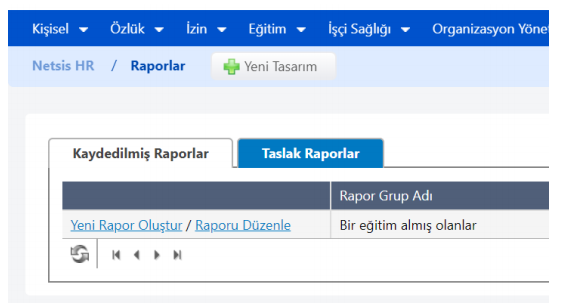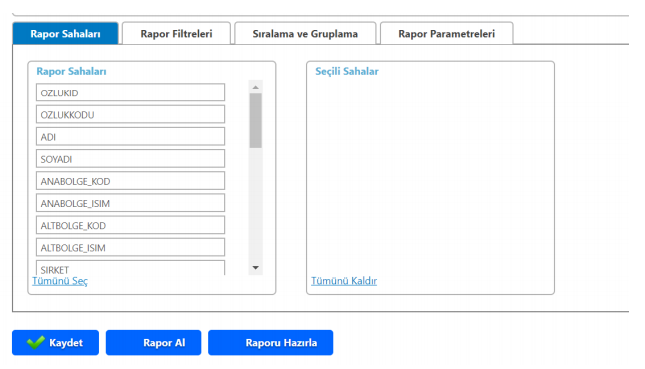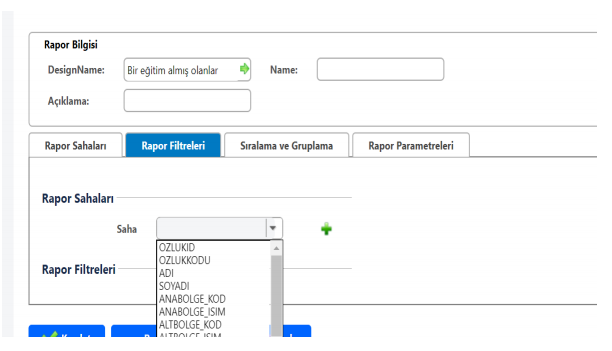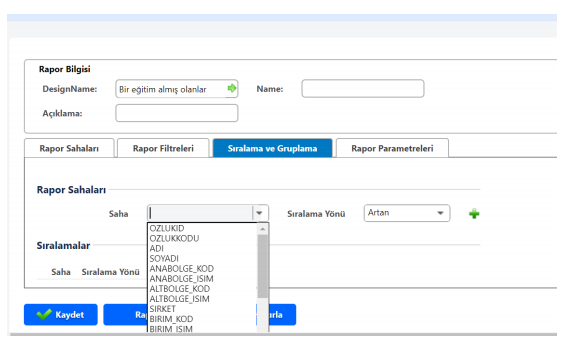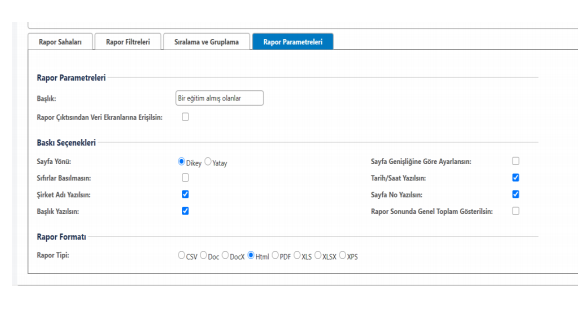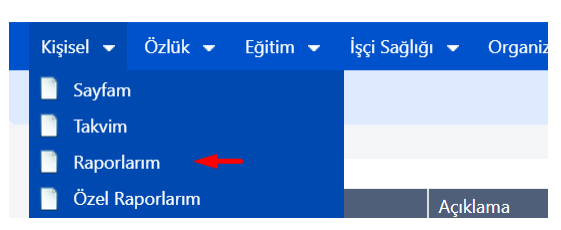Modül Raporları
Modül bazında detaylı raporlar alınabilir. Raporlar her modülün alt sekmesinde bulunur.
Rapor alabilmek için öncelikle ihtiyaca göre gerekli görünüm (view) hazırlanmalıdır.
Örnek View
|
Hazırlanan görünüm (view), TBLREPORTSOURCE tablosuna eklenmelidir. Bu tabloda isim, tip, açıklama kolonları bulunur. İsim kolonu rapora verilecek ismin bulunduğu kolondur.
Tip kolonu, aşağıdaki raporlar için kaydedilir:
- Özlük Raporu
- Eğitim Raporu
- İşçi Sağlığı Raporu
- Performans Raporu
Açıklama kolonuna ise rapor ile ilgili detaylı bilgi yazılabilir.
Örnek: Eğitim modülü için bir rapor tasarlanır. Bu durumda Tip kolonuna 2 yazılır. İlgili görünüm (view) adı olarak RP_EGT_KATILIMCI verilir. Açıklama olarak da Eğitim Alan Kişiler şeklinde bir açıklama yazılabilir. TBLREPORTSOURCE tablosuna aşağıdaki şekilde eklenmelidir.
INSERT INTO TBLREPORTSOURCE(ISIM,TIP,ACIKLAMA) VALUES
(RP_EGT_KATILIMCI,2,'Bir eğitimi alan kişiler')
Özlük raporlarında Yeni Tasarım butonuna tıklayıp aşağıda gibi veri kaynağı tablo seçilir. Görünüm (view) kısmında RP_EGT_KATILIMCI adında raporun adı gelir.
Aşağıda sol menüde gerekli seçimler yapıldıktan sonra, Kolonları Getir butonuna tıklayarak rapor sahaları kısmından raporda gösterilmesi istenen sahalar seçili sahalar ekranına taşınabilir.
Rapor alanları belirlenip Kaydet butonuna tıklandığında, rapor Taslak Raporlar sekmesine eklenir.
Taslak Raporlar sekmesinde Yeni Rapor Oluştur butonuna tıklandığında, aşağıdaki ekran açılır. Bu ekranda aşağıdaki sekmeler bulunur. Bu alanda bazı kriter ya da filtreler verilerek özelleştirilmiş rapor hazırlanabilir. Gerekli seçimler yapılıp Kaydet butonuna tıklandıktan sonra, rapor Taslak Raporlar başlığı altına geçer.
Raporda görünmesi istenen alanlar için rapor sahaları sekmesinde seçim yapılır.
Rapor filtreleri kısmında rapor sahası bazında kısıt getirilebilir.
Rapor sahası bazında sıralama ve gruplama yapılabilir.
Rapor Parametreleri sekmesinde baskı seçenekleri ve rapor formatı ayarlanabilir.
Gerekli seçimler yapıldıktan sonra Raporu Al butonuna tıklandığında, rapor seçili filtrelere uygun olarak görüntülenir.
Raporu Hazırla butonu ise, seçili filtrelere uygun olarak raporu hazırlar. Raporu Hazırla butonu zamanlanmış görev anlamına gelir. Aktif olarak çalışabilmesi için AJM servisinin çalışması gerekir. Olası bir zaman aşımı durumunda, istenen rapor programdan alınamayabilir. Zamanlanmış görev olarak arka planda çalışan servis, raporu hazırlar. Hazırlanan bu rapor, ana sayfada Kişisel başlığı menüsü altında Raporlar kısmında görüntülenir.
Taslak raporlardaki rapor kayıtları için veritabanında TBLREPORTDESIGN tablosuna bakılır.
Kaydedilmiş Raporlar, Personel veritabanı altında TBLREPORTINPUT tablosunda tutulur.
Taslak Raporlar, Personel veritabanı altında TBLREPORTDESIGN tablosunda tutulur.
Kaynak Raporlar, Personel veritabanı altında TBLREPORTSOURCE tablosunda tutulur.